Convertissez MPEG en AVI avec les 5 convertisseurs vidéo MPEG en AVI accessibles
MPEG est l'un des meilleurs formats que vous pourriez déjà rencontrer car il stocke des fichiers pour les vidéos et l'audio. De plus, ce n'est pas seulement un conteneur, mais il utilise également la compression MPEG 1 et MPEG 2. Cependant, MPEG 1 et 2 sont les anciens formats qui étaient stockés sur les Blu-ray. Alors maintenant, nous allons vous expliquer comment l'améliorer en convertissant le format en AVI. Dans la liste ci-dessous, nous présentons différents outils que vous pouvez utiliser pour convertir MPEG en AVI et des détails plus approfondis sur le MPEG et l'AVI.
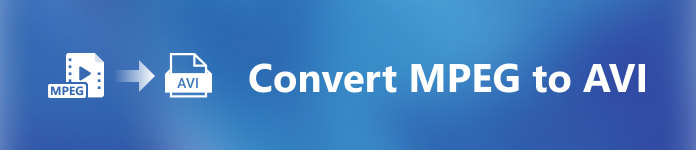
Partie 1. Brève explication sur les formats de fichiers MPEG et AVI
MPEG et AVI sont l'un des formats de premier ordre que vous pouvez utiliser pour stocker un fichier multimédia. Bien qu'ils soient excellents, il existe encore des raisons pour lesquelles vous devez utiliser un convertisseur vidéo MPEG vers AVI. Mais pour l'instant, nous allons expliquer beaucoup de détails sur les deux formats et avoir une idée sur MPEG et AVI.
Comme dit précédemment, MPEG n'est pas seulement un conteneur, mais il possède également un compresseur intégré. Fondamentalement, il s'agit d'un format de fichier à double usage. De plus, ce format est le format le plus utilisé sur Blu-ray en raison de la qualité et de la compression qu'il fournit. De plus, le format MPEG est classé en 6 mais nous parlerons des deux couramment utilisés à savoir le MPEG-1 et le MPEG-2. De plus, MPEG-1 est la première génération de MPEG. Ce format stocke la résolution basée sur la norme, mais comparé à la résolution de l'autre format, le MPEG-1 est bien inférieur. Bien que MPEG-2 offre une bien meilleure qualité que MPEG-1, il fonctionne mieux sur les Blu-ray et les DVD. De plus, ce format est le plus souvent utilisé par la chaîne de télévision pour transférer et lire une vidéo.
Mais AVI est très différent des MPEGs car il n'est pas compressé. De plus, la qualité fournie par ce format est élevée car il ne compresse pas le fichier qu'il contient. Bien que le format soit de taille énorme, il gagne néanmoins beaucoup de support sur toutes les plates-formes par rapport aux fichiers MPEG.
Partie 2. 2 du meilleur convertisseur utilisé pour convertir le format MPEG en AVI hors ligne
1. FVC Video Converter Ultimate
Si vous recherchez et téléchargez un convertisseur MPEG vers AVI polyvalent, alors FVC Video Converter Ultimate doit être l'outil qu'il vous faut. Cet outil bénéficie déjà d'une position plus élevée dans cet article en raison des fonctionnalités et de la simplicité qu'il offre. Bien qu'il soit facile à utiliser, vous pouvez obtenir le résultat phénoménal que vous souhaitez toujours avoir. De plus, contrairement à tout autre convertisseur, ce logiciel définit la norme en un niveau élevé. Donc, si vous voulez atteindre le succès 100% avant, pendant et après votre conversion, il est indispensable d'utiliser cet outil. Et maintenant, passons au didacticiel étape par étape sur la façon d'utiliser le Convertisseur vidéo FVC Ultimate.
Étape 1. Donc, pour télécharger l'outil sur votre bureau, cliquez sur le bouton présenté ci-dessous. Installez-le une fois le processus de téléchargement terminé, effectuez la configuration rapide et cliquez sur Commencez maintenant.
TéléchargerPour Windows 7 ou version ultérieureTéléchargement sécurisé
TéléchargerPour MacOS 10.7 ou version ultérieureTéléchargement sécurisé
Étape 2. L'interface de l'outil devrait ressembler à ceci puis cliquez sur + signe dans la partie centrale. Un dossier s'affichera ensuite sur votre écran, puis sélectionnez le fichier vidéo MPEG que vous souhaitez convertir et cliquez sur Ouvert.
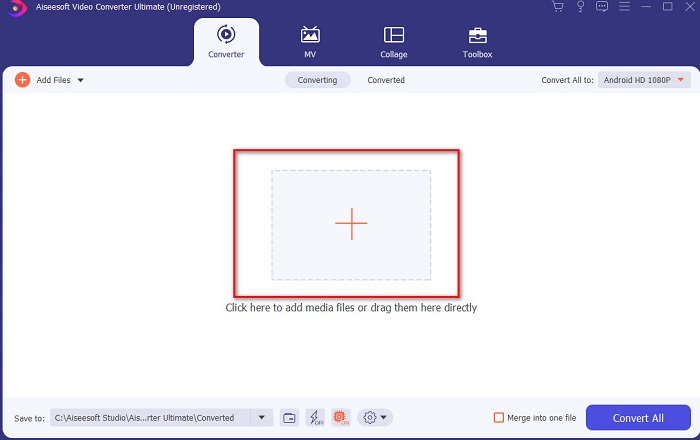
Étape 3. Si le fichier est déjà sur votre interface, cliquez sur le Convertir tout en : et trouvez le format AVI.
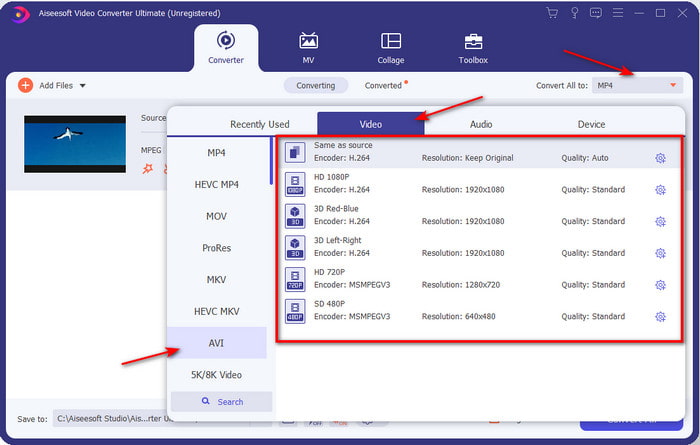
Étape 4. Et maintenant, pour lancer la conversion des films MPEG 4 au format AVI, appuyez sur Tout convertir.
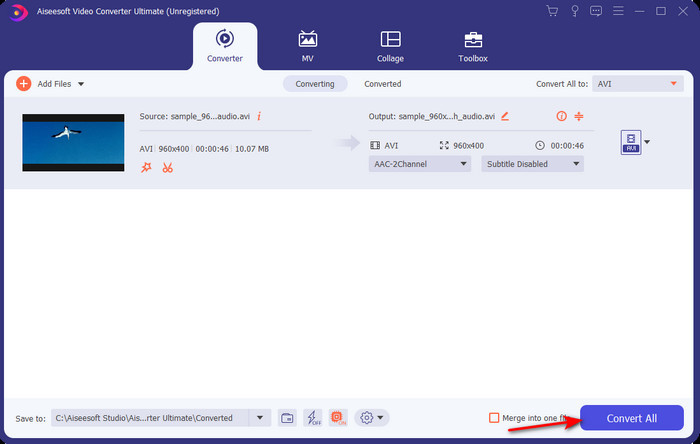
Étape 5. Le téléchargement du fichier ne prendra que quelques minutes et si cela est fait, un dossier s'affichera ensuite avec le format converti. Alors maintenant, cliquez sur le déposer pour regarder le format nouvellement converti de votre MPEG.
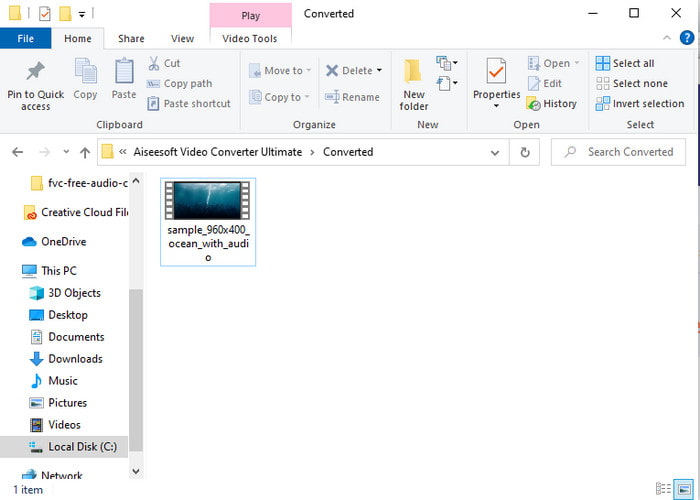
2. FFmpeg
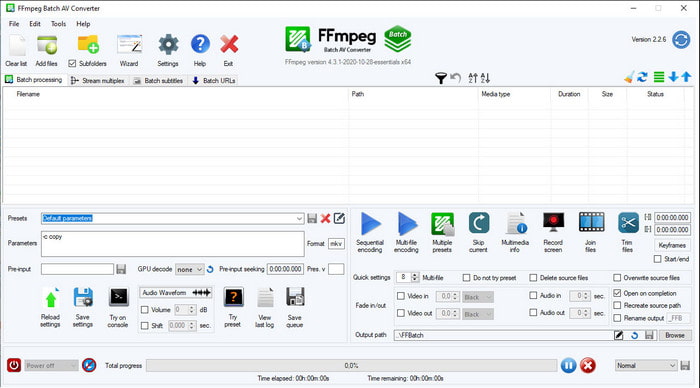
Un autre logiciel disponible dans cette liste est FFmpeg. Si vous recherchez un logiciel open source, c'est l'un des choix que vous pouvez trouver sur le Web. De plus, l'interface de cet outil est difficile à comprendre, surtout pour les débutants et les pros. Le processus de conversion ici est généralement excellent et produit un rendement élevé comme n'importe quel convertisseur. Donc, si vous souhaitez convertir à l'aide de FFmpeg MPEG en AVI, suivez ces étapes en conséquence car nous le simplifions à comprendre.
Étape 1. Téléchargez le FFmpeg sur votre bureau et créez un nouveau dossier, puis à l'intérieur, décompressez le fichier.
Étape 2. Cherche le MDP Sur ton La fenêtre et ouvrez-le.
Étape 3. Recherchez le fichier à l'aide de l'invite de commande, puis insérez ce code ffmpeg -i input.mpeg -vn -ar 44100 -ac 2 -b:a 192k output.avi et frappe Entrer sur votre clavier pour démarrer le processus.
Partie 3. 3 du meilleur convertisseur utilisé pour convertir le format MPEG en AVI en ligne
3. Convertisseur vidéo gratuit FVC
Si vous recherchez le meilleur convertisseur gratuit MPEG en AVI en ligne, le FVC Convertisseur Vidéo Gratuit est le convertisseur en ligne qui conviendra à votre goût. En raison de la simplicité de l'interface de l'outil Web qu'il fournit. De plus, l'avantage de cet outil en ligne est que vous pouvez facilement y accéder avec votre navigateur préféré. De plus, la conversion avec cet outil n'a aucune limitation, ce qui signifie que vous pouvez convertir n'importe quel format à tout moment. Cependant, vous ne pouvez pas faire la conversion par lots ici contrairement à la Convertisseur vidéo FVC Ultimate. Et maintenant, si vous voulez essayer d'utiliser cet outil en ligne, suivez les étapes ci-dessous.
Étape 1. Pour accéder au site Web principal du convertisseur FVC, vous devez cliquer sur ce relier première.
Étape 2. Cliquez sur Ajouter des fichiers à convertir Ensuite, l'outil Web se lancera et un dossier s'affichera. Localisez le fichier et cliquez sur Ouvert.
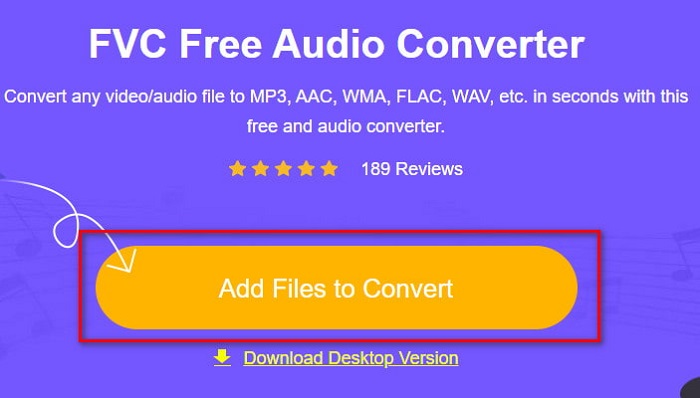
Étape 3. Une fois l'outil Web déjà lancé, choisissez le format présenté dans cette section.
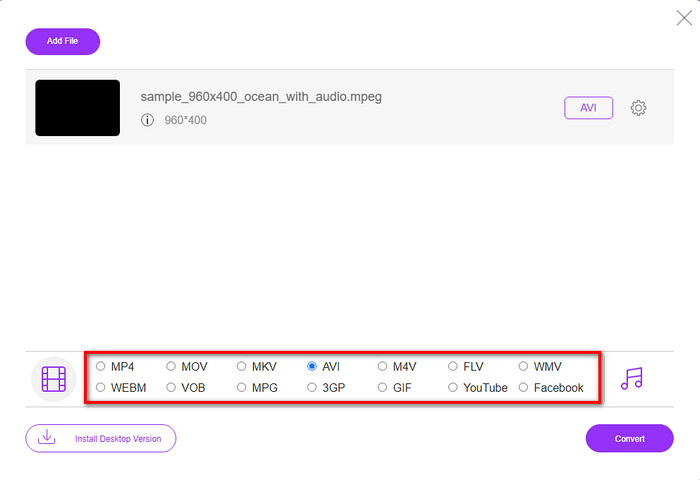
Étape 4. Si vous avez déjà sélectionné le format, il est maintenant temps de convertir le format en cliquant sur le bouton Convertir bouton.
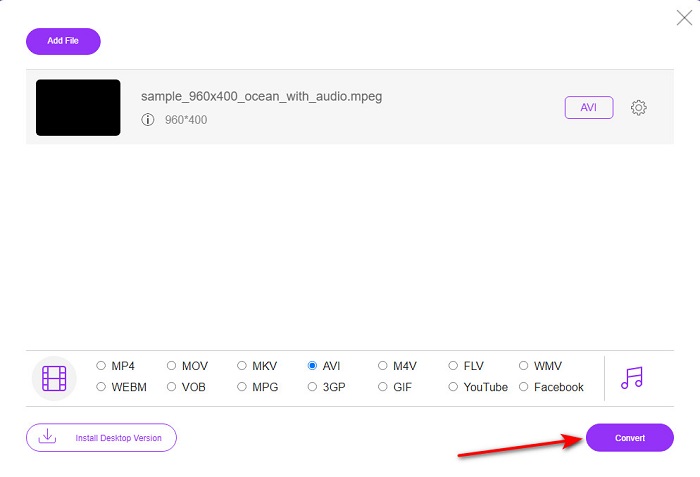
Étape 5. Attendez une minute suffisante pour que le processus commence sous peu. Si le processus est terminé, un dossier s'affichera avec le fichier converti que vous avez créé précédemment.
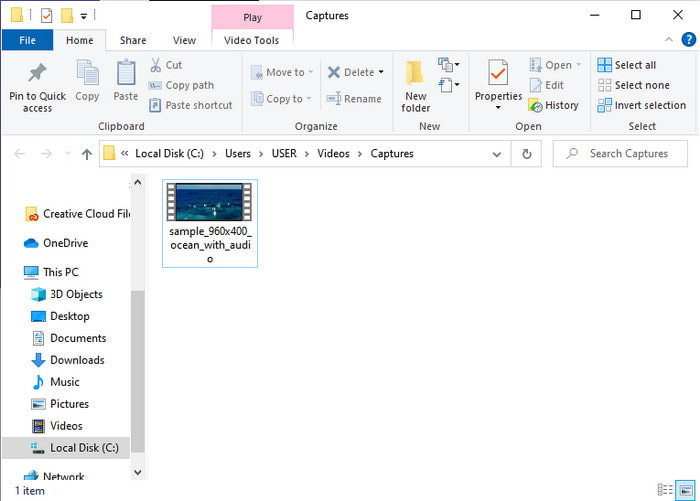
4. Freeconvert.com
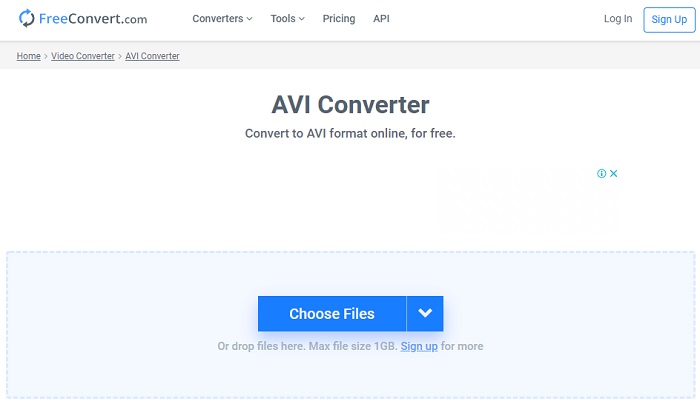
Tout comme l'outil en ligne mentionné ci-dessus, il s'agit d'un autre outil en ligne que vous pouvez utiliser, Freeconvert.com. Cet outil Web a déjà gagné en popularité parmi les utilisateurs du Web. En outre, de nombreux utilisateurs font l'éloge de cet outil en raison de sa facilité d'utilisation et de ses autres fonctionnalités. Cependant, si vous choisissez cet outil web, il y a un inconvénient majeur : le format supporté par l'outil web est limité. Une autre est que le processus de conversion ici est un peu plus lent que prévu. Alors maintenant, si vous voulez savoir comment utiliser ce convertisseur en ligne, suivez les étapes.
Étape 1. Recherchez le site Web freeconvert.com sur votre site Web. Puis clique AVI sous le Convertisseurs vidéo.
Étape 2. appuie sur le Choisir le fichier et localisez le fichier MPEG dans le dossier qui s'affichera ensuite. Après la sélection du fichier effectuée, cliquez sur Convertir en AVI.
Étape 3. Attendez la fin du processus de téléchargement, puis cliquez sur Télécharger AVI pour enregistrer le fichier.
Partie 4. FAQ sur la conversion MPEG en AVI
La conversion MPEG perd-elle de la qualité ?
Eh bien, cela dépend du format dans lequel vous le transformerez. Donc, si vous transformez votre MPEG en GIF, attendez-vous à un changement radical car il prend en charge une combinaison de couleurs moindre que l'autre format. Cependant, si vous utilisez un autre format que le GIF, ne vous attendez à aucune perte.
Le MPEG est-il avec ou sans perte ?
MPEG prend en charge la compression avec perte, donc si vous utilisez ce format, attendez-vous à une taille de fichier plus petite même si vous avez une longue vidéo et audio.
Le MPEG est-il un bon format ?
Auparavant, c'était l'un des meilleurs formats que vous puissiez utiliser pour stocker des données sur vos DVD. Cependant, à cette époque, MPEG n'est pas le meilleur choix pour stocker des données. Mais si vous souhaitez le stocker sur des DVD, des CD ou des Blu-ray et les transférer beaucoup plus rapidement, cela doit être un choix.
Conclusion
Pour résumer, tous les logiciels en ligne et hors ligne présentés ici sont parfaits pour être utilisés pour convertir le format. Cependant, il existe un outil qui prouve que vous pouvez facilement obtenir une conversion phénoménale avec le FVC Video Converter Ultimate. En fait, nous pouvons l'expliquer en 3 mots et c'est aussi facile à utiliser, efficace et sécurisé. Donc, si vous voulez atteindre la grandeur, téléchargez cet outil dès maintenant et essayez-le.



 Video Converter Ultimate
Video Converter Ultimate Enregistreur d'écran
Enregistreur d'écran


